Slik får du refusjoner for apper og spill

Noen app- og spillbutikker tilbyr refusjoner for digitale kjøp, og noen gjør det ikke. For eksempel kan du få refundering for Android- og iPhone-apper, eller PC-spill du kjøper fra Steam eller andre steder.
Apples App Store og Mac App Store
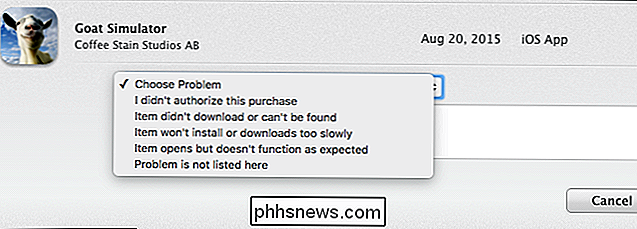
RELATERT: Slik får du en refusjon for en iPhone, iPad eller Mac App fra Apple
Apple lar deg be om tilbakebetalinger for apper du kjøper, uansett om du kjøpte dem fra iPhone App Store eller Mac App Store. Denne samme metoden lar deg også be om tilbakebetaling for digitale medier som videoer og musikk du kjøper fra iTunes.
Dette er ikke en tilbakebetalingspolitikk som ikke er noen spørsmål. Du må "rapportere et problem" med ditt kjøp ved å bruke iTunes eller Apples nettsted og vente på svar fra kundeservice. Men hvis du kjøper en app eller et spill som ikke fungerer bra, bør dette spare deg. Bare fortelle Apple at appen ikke fungerte riktig eller på annen måte ikke oppfyller dine forventninger, og de bør tilbakebetale kjøpet. Vi har nå fått tilbakebetalinger fra Apple ved hjelp av denne metoden tidligere.
Google Play
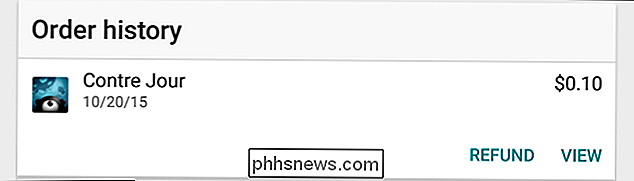
RELATERT: Slik får du en refusjon for en Android-app du kjøpte fra Google Play
Google har en mer sjenerøs refusjonspolitikk enn Apple gjør. Innen de første to timene etter at du har kjøpt en app, kan du be om tilbakebetaling av en eller annen grunn og automatisk få en. Så hvis en app ikke fungerer bra eller et spill ikke oppfyller dine forventninger, kan du returnere det uten å håndtere kundeservice. Bare åpne bestillingsloggen din i Google Play-appen, og bruk alternativet "Refunder" for et nylig kjøp.
Hvis mer enn to timer har passert, kan du sende inn en forespørsel om tilbakebetaling, og Googles kundeservicerepresentanter vil vurdere forespørselen din. Men det vil ikke bli garantert.
Steam
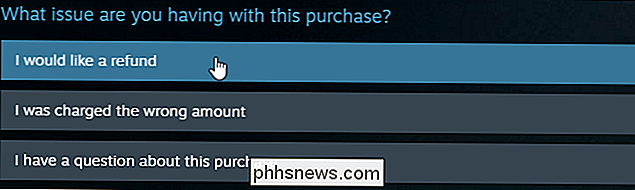
RELATED: Slik får du refusjoner for dampspill
Steam har en utmerket tilbakebetalingspolitik. Så lenge du har kjøpt et spill de siste to ukene og har spilt det i mindre enn to timer, kan du be om tilbakebetaling og automatisk motta en. Så hvis du ikke liker et spill du kjøpte, eller det ikke kjører riktig på PCen, kan du få pengene dine tilbake.
Valve forbeholder seg retten til å nekte deg refusjon hvis du misbruker denne funksjonen, men vi ' Jeg har gjort stor bruk av Steam refusjon gjennom årene og har ikke mottatt noen advarsler. Så lenge du faktisk kjøper noen spill og beholder dem uten å refundere dem, er du sannsynligvis bra. Men hvis du stadig refunderer spill og aldri holder dem, kan Valve vurdere dette misbruk.
Opprinnelse
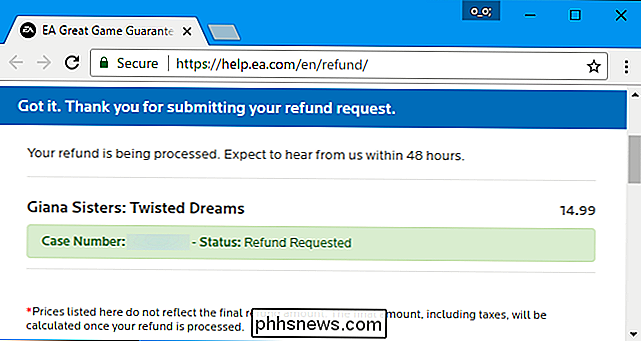
RELATERT: Slik får du refusjoner for EA Origin Games
Origin har et "Great Game Guarantee" "Som gjelder for mange, men ikke alle spill solgt på Origin. Alle EAs egne spill er inkludert, og det er også noen tredjeparts spill. Som Origins nettsted setter det: "Hvis du ikke elsker det, send det tilbake".
Du kan kun refundere et spill innen de første 24 timene etter at du har startet det. Hvis du ikke har lansert spillet ennå, kan du bare refundere det innen de første syv dagene etter at du har kjøpt det. Dette er mindre tid enn Steams to ukesvindu, men du kan spille i så mange timer som du vil i løpet av de første 24 timene, mens Steam begrenser deg i maksimalt to timer.
Butikker som kan tilby en refusjon
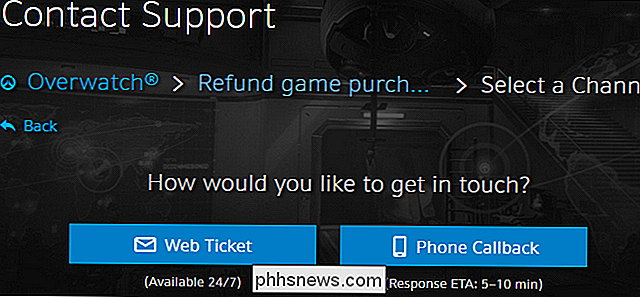
Noen butikker garanterer ikke tilbakebetaling, men tilbyr tilbakebetaling i hvert enkelt tilfelle. Du kan kontakte kundeservice og be om saken din hos disse butikkene:
- Blizzard : Blizzard har ikke publisert tilbakebetalingspolicy for sin nettbutikk, men du kan prøve å kontakte kundeservice hvis du vil ha tilbakebetaling. "Tilbakebetaling av spillkjøp" er et av alternativene du kan velge på Blizzards støtteside. Selvfølgelig vil du ha mye bedre flaks hvis du kjøpte spillet nylig.
- GOG : GOG har en "pengene tilbake garanti policy" som gjelder for alle spill som selges av GOG. I følge retningslinjene, hvis et spill du kjøper fra GOG, ikke virker, og GOG supportpersonalet ikke kan løse problemet for deg, kan du få full refusjon. Dette gjelder bare innen de første tretti dager etter at du har kjøpt spillet. Du kan kontakte GOG kundestøtte hvis du har et problem og få tilbakebetaling dersom ingenting annet fungerer.
- Humble Store : Den ydmyke butikken sier "refusjon er utstedt på skjønn." Men hvis du allerede har spilt et spill eller innløst en spillnøkkel (for eksempel en dampnøkkel), er bestillingen din sannsynligvis ikke kvalifisert for en tilbakebetaling. "Den ydmyke støttesiden gir instruksjoner for å prøve å få tilbakebetaling.
- Microsoft Store (Apps) : Microsofts nettsted forteller klart at digitale Xbox-spill aldri er kvalifisert for refusjon. Microsoft bemerker imidlertid at programvare (for eksempel Windows 10-apper) du kjøper fra Microsoft Store, kan være berettiget til tilbakebetaling i noen tilfeller.
Butikker som aldri tilbyr tilbakebetalinger
RELATED: Hvordan få en Tilbakebetaling for en uventet Kindle Book Purchase
Ovenstående butikker tilbyr tilbakebetalinger i noen tilfeller, men mange butikker gjør aldri det. Her er skamlisten over digitale app- og spillbutikker som ikke gir kundenlige tilbakebetalinger:
- Amazon Appstore : Ifølge Amazon er apper som er kjøpt fra Amazon Appstore, ikke berettiget til tilbakebetaling. Amazon vil ikke refundere digitale musikkoppkjøp heller, men de vil refundere utilsiktet kjøpt Kindle eBooks.
- Microsoft Store (Xbox Games) : Microsoft sier "du kan ikke returnere et digitalt spill og motta tilbakebetaling eller kreditt. "Du kan imidlertid refundere forhåndsordnede spill og programmer, som Nintendo og Sony ikke tillater deg å gjøre. Microsoft begynte å teste Steam-stil "selvbetjeningsrefusjon" for noen brukere i april 2017, men de er ikke tilgjengelig for de fleste ennå - og kan aldri være.
- Nintendo eShop : Nintendos digitale spillbutikk gjør ikke tilby refusjoner. Som Nintendos supportside setter det: "Alt salg (inklusiv forhåndsinnkjøp) er endelig."
- Sony PlayStation : Sony PlayStation Store tilbyr ingen refusjon, selv for forhåndsbestemte spill du ikke har spilt ennå eller spill som ikke Fungerer ikke riktig. Som Sonys servicevilkår gir det, er refusjon aldri tilgjengelig, med mindre Sony er pålagt å gi dem ved lov.
- Ubisoft Uplay : Ubisoft sier at "alt salg på PC digitalt innhold er endelig." Ubisoft vil ikke tilby refusjon for innhold du kjøper gjennom Uplay. Du vil kanskje kjøpe Ubisoft-spill på andre butikker, som Steam, hvis det er mulig.
Selvfølgelig kan du alltid prøve å kontakte kundeservice og be om refusjon, uansett hvilken butikk du kjøpte noe fra. Men hvis butikken i spørsmålet har en "ingen refusjon noensinne" -politikk, vil du kjempe oppoverbakke. Hold denne listen i tankene når du kjøper apper og spill.
Bilde Kreditt: Rrraum / Shutterstock.com

Slik spiller du Mario Kart med vennene dine på Nintendo-bryteren (online og i person)
Den nye Mario Kart 8 Deluxe er ute for bryteren, og det er fantastisk . Det er flere måter å leke med vennene dine på (og deretter miste dem) enn noen gang før. Noen av disse alternativene er litt forvirrende, så vi kommer til å bryte ned hvordan du kan leke med vennene dine, uansett hvor du er eller hvor mange svitsjer du har.

Chromebooks er mer enn bare en nettleser
. RELATED: Chrome er ditt OS nå, selv om du bruker Windows Jeg vet hva du er tenker: "men Cam, Chromebooks er bokstavelig talt bare Chrome!" Og du er ikke feil. Chromebooks er basert på Chrome, som er en nettleser ... men det er mer enn det. Chrome er så flink på dette tidspunktet at Chrome, i og med på en Windows-maskin, egentlig er ditt operativsystem nå.



